Notes
L’accès à cette page nécessite une autorisation. Vous pouvez essayer de vous connecter ou de modifier des répertoires.
L’accès à cette page nécessite une autorisation. Vous pouvez essayer de modifier des répertoires.
Rôles appropriés : Administrateur général | Administrateur de gestion des utilisateurs
Cet article explique comment créer des comptes d’utilisateur pour les employés qui ont besoin d’accéder à l’Espace partenaires.
Le compte de votre entreprise inclut des comptes d’utilisateur pour toute personne de votre équipe. Le travail qu’ils font peut inclure l’ajout ou la gestion des clients, la vente d’abonnements, la facturation et l’envoi de factures, la création de profils d’entreprise, la gestion des recommandations, l’utilisation de programmes d'incitations, la fourniture d’un support, etc.
Conditions préalables
Pour effectuer les tâches décrites dans cet article, vous devez être :
- Administrateur global ou administrateur de gestion des utilisateurs au Centre de Partenaires
-et- - Administrateur utilisateur ou administrateur général pour Microsoft Entra ID
Pour plus d’informations sur les rôles d’utilisateur, consultez Rôles intégrés Microsoft Entra et Attribution de rôles, autorisations et accès à l’espace de travail aux utilisateurs.
Créer un utilisateur
Pour créer un utilisateur, procédez comme suit.
Connectez-vous à l’Espace partenaires, puis sélectionnez Paramètres (engrenage).
Sélectionnez l’espace de travail Paramètres du compte , puis gestion des utilisateurs.
Sélectionnez Ajouter un utilisateur.
Dans Ajouter un utilisateur, sélectionnez Créer de nouveaux utilisateurs.
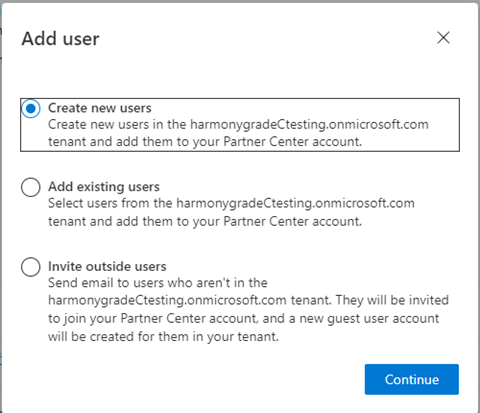
Entrez le nom complet de l’utilisateur et l’adresse e-mail unique.
Sélectionnez les rôles d’utilisateur que vous souhaitez affecter à l’utilisateur.
Sélectionnez Ajouter pour créer le compte d’utilisateur.
Important
Si vous rencontrez une erreur à cette étape, c'est parce que le nom d'utilisateur est déjà pris. Essayez d’ajouter une variante au nom d’utilisateur.
Vérifiez les informations utilisateur affichées sur la page suivante et copiez les informations de connexion de l’utilisateur.
Important
Veillez à copier les informations de connexion de l’utilisateur. Vous ne pourrez plus y accéder ultérieurement.
Envoyez les informations au nouvel utilisateur.
Lorsqu’un nouvel utilisateur se connecte à l’Espace partenaires pour la première fois, il est invité à modifier son mot de passe.